Necesitar desinstalar Movavi en Mac? Movavi es un programa de edición de video no lineal y está dirigido principalmente a consumidores no técnicos. En Windows y Mac OS, el programa se puede utilizar para generar películas y presentaciones de diapositivas a partir de muchos clips cortos o fotografías.
En primer lugar, Movavi es una gran aplicación. No hay duda de eso, pero también tiene sus propios defectos. Movavi tiene un tiempo de renderizado lento en archivos de video pesados. Movavi también solo proporciona un control de edición básico, así como algunas configuraciones de color básicas, lo que es un gran factor decisivo para algunos usuarios. Su prueba gratuita tiene muchas limitaciones, como funciones limitadas, reducción de tiempo en videoclips y una marca de agua que arruina la experiencia.
Dicho esto, por la razón que tenga, aquí le mostramos cómo desinstalar Movavi en Mac. También le daremos pautas para evitar perder archivos muy importantes, como proyectos de películas. Después de eso, le daremos las mejores formas de desinstalar aplicaciones no deseadas en su Mac fácilmente.
Contenido: Parte 1. ¿Cómo desinstalo Movavi en Mac?Parte 2. ¿Movavi no se desinstala? Utilice PowerMyMac ahoraParte 3. Conclusión
Parte 1. ¿Cómo desinstalo Movavi en Mac?
Cuando no necesitas movavi más, es posible que desee desinstalarlo. Como era de esperar, eliminar programas en una Mac no es sencillo. Desafortunadamente, arrastrarlo y soltarlo en la Papelera no es suficiente. La desinstalación manual de cualquier aplicación es un procedimiento que requiere mucho tiempo y es una pérdida de tiempo y paciencia. Para desinstalar Movavi en su mac, simplemente siga estos pasos a continuación:

- Para comenzar, cierre el programa que desea eliminar. Esto se puede hacer presionando el
COMMAND+Qacceso directo o seleccionando el Administrador de fotos de Movavi pestaña en el menú en la parte superior de la pantalla. - Esté atento si Movavi todavía se está ejecutando en segundo plano. El Activity Monitor, que se puede encontrar en la carpeta Utilidades en Launchpad, hace esto. Consulta todos los procesos asociados a Movavi de la lista que aparece. Si alguna aplicación relacionada con Movavi aún se está ejecutando, finalícela presionando el signo "X" en la parte superior de la ventana del programa, luego haga clic en el Dejar Procese el símbolo en la esquina izquierda de la ventana y seleccione Salir en el cuadro de diálogo emergente. Si no funciona, intente presionar Forzar salida.
- En Finder, abra el Aplicaciones propietarias carpeta escriba su nombre en la barra de búsqueda, haga clic derecho sobre él y seleccione Mover a la papelera. También puede completar esto arrastrando el icono de Movavi al icono de la Papelera.
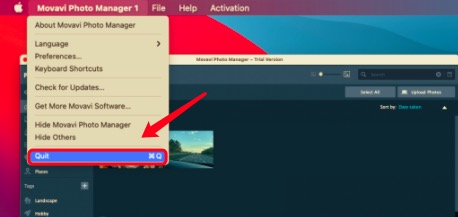
Ahora ha eliminado con éxito Movavi de su Mac, pero los archivos restantes permanecen en su computadora y ocupan algo de espacio en la memoria. Ahora, aquí es donde las cosas comienzan a complicarse. Debe buscar todos los registros, archivos de servicio, cachés y otras cosas.
Estos datos ayudan a la aplicación a mantener todo funcionando sin problemas, pero ahora que va a desinstalar Movavi en Mac, estos datos son inútiles. Los archivos de soporte para la mayoría de las aplicaciones se almacenan en el Library or ~/Library carpeta. Debes ir allí y retirar las sobras.
- Abra su Finder y escriba Movavi en la barra de búsqueda para buscar sus sobras. Puede ir a la carpeta de la biblioteca secreta presionando
Command+Shift+G. These folders are normally hidden so that users don't remove them by accident, as deleting some of these files might create problems with your computer. - Busque en estos directorios de subcarpetas carpetas con el nombre de Movavi. Aquí hay algunos lugares donde puede encontrar estos archivos restantes:
~/Library/Application Support~/Library/Saved Application State~/Library/Logs~/Library/Containers~/Library/Application Scripts

- Ahora podemos vaciar la Papelera haciendo clic derecho en su icono y seleccionando "Vacío". Asegúrese de haber restaurado todos los datos que no desea que se destruyan de forma permanente antes de vaciar la Papelera.
Eliminar un programa de una Mac puede ser simple y difícil al mismo tiempo. Simple porque el usuario solo necesita arrastrar la aplicación no deseada a la Papelera; difícil en términos de no solo la necesidad de encontrar manualmente los datos sobrantes puede ser problemático, sino que eliminar por error el archivo incorrecto puede hacer que su computadora tenga algunos problemas.
Parte 2. ¿Movavi no se desinstala? Utilice PowerMyMac ahora
Ahora que hemos superado el tedioso método manual, pasemos a uno más práctico y sencillo. Puede desinstalar Movavi en Mac automáticamente, que es la opción más conveniente.
Aquí es donde el PowerMyMac La herramienta desarrollada por iMyMac será útil. Esta herramienta permite a los usuarios optimizar sus computadoras Mac. PowerMyMac es una aplicación fácil de usar que simplifica el proceso. Con solo unos pocos clics, puede eliminar cualquier aplicación, así como cualquier resto de software de su computadora.
Las instrucciones para desinstalarlo son las siguientes.
- Inicio PowerMyMac. Golpea el Escanear botón de la desinstalador Module and the program will scan your application folder and show you all of the apps installed on your Mac.
- Desde el menú desplegable, elige Movavi. En el lado derecho, verá una lista de archivos asociados con el programa.
- Para eliminar Movavi mac y todos sus archivos relacionados, haga clic en el Energia y espere hasta que PowerMyMac confirme que el proceso se ha completado.
- Aparecerá el mensaje "Limpieza completada". Movavi y sus archivos restantes ya no están en su computadora. ¿No es sencillo?

Parte 3. Conclusión
Después de leer esto, díganos qué método cree que es más fácil y confiable para desinstalar Movavi en Mac. Eliminar manualmente Movavi no solo es difícil, sino que también puede ser peligroso si no está familiarizado con el procedimiento. Es bastante simple borrar por error datos vitales en su computadora Mac.
Desde nuestra perspectiva, es más rápido utilizar PowerMyMac que buscar en la biblioteca oculta todas las sobras. La mayor parte es que PowerMyMac garantiza que no queden archivos de servicio adicionales que ocupen un espacio valioso en su computadora. También optimiza su Mac al eliminar archivos redundantes y protege su máquina. ¡Puede descargar la herramienta ahora mismo desde el sitio web de iMyMac y probarla!



